如何在macOS电脑中实现多任务切换?
2023-09-17 372在使用电脑过程中,用户会同时运行多个应用,我们知道在win系统中按win+tab按键可以进行应用程序之间的切换,那么在Mac电脑中如何实现多任务直接的切换呢?下面我们分享在macOS电脑中实现多任务切换的方法步骤。
方法一
1、在Mac电脑中同时打开2个以上的应用,
2、然后点按键盘cmmand+tab按键, 3、屏幕会出现应用条,依次按住cmmand+tab就会切换到相应的应用上,然后松开快捷键,即可切换到对应的应用上了。
3、屏幕会出现应用条,依次按住cmmand+tab就会切换到相应的应用上,然后松开快捷键,即可切换到对应的应用上了。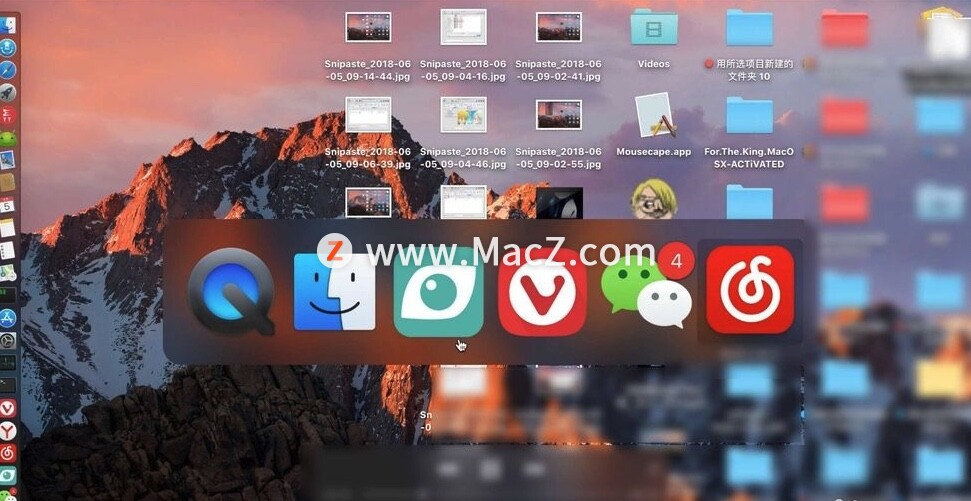
方法二
1、四指上推触控板,然后点击屏幕右上角的+,添加多个虚拟桌面,此刻会看到桌面1桌面2等。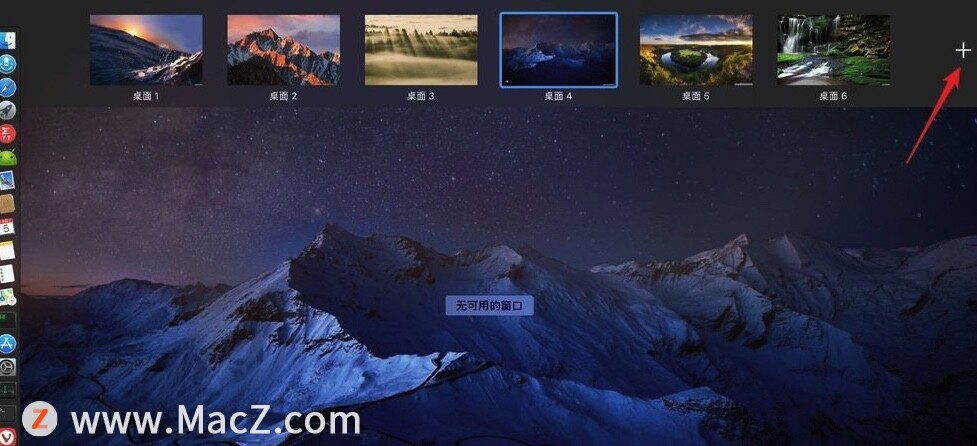 2、打开几个应用,接着继续四指上推触控板,把打开的不同的应用,分别拖入到桌面1桌面2。
2、打开几个应用,接着继续四指上推触控板,把打开的不同的应用,分别拖入到桌面1桌面2。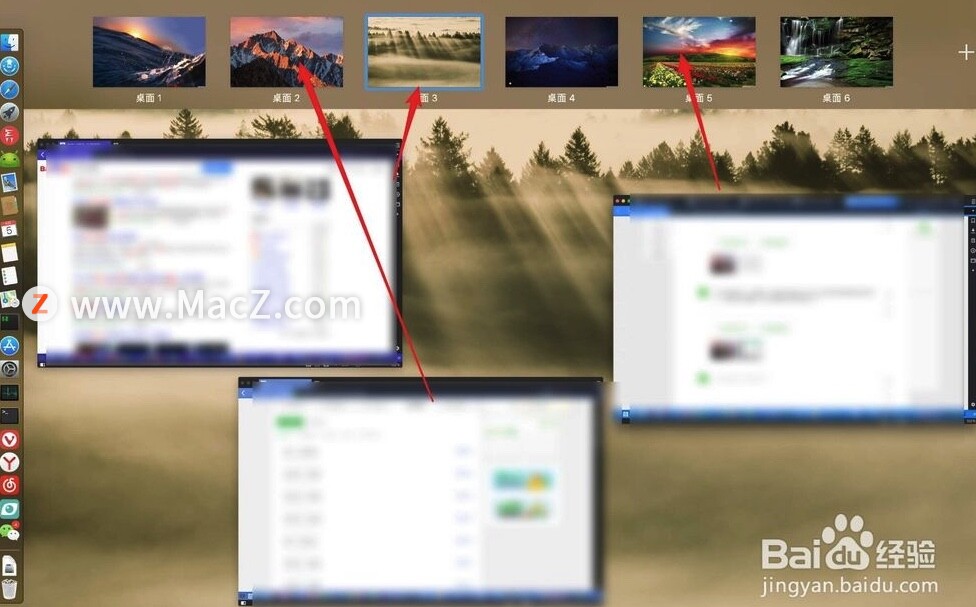 3、在我们需要切换到多任务的时候,按control+→,或者是control+←,即可切换到不同的任务应用上了。
3、在我们需要切换到多任务的时候,按control+→,或者是control+←,即可切换到不同的任务应用上了。
以上就是MacZ小编带来的如何在macOS电脑中实现多任务切换,还有哪些关于macOS的操作技巧,欢迎来交流。
相关资讯
查看更多-

微软示警开发者:新型 macOS 恶意软件 XCSSET 变种卷土重来,隐蔽性更强、攻击手段更狡猾
-

苹果用户反馈称 Mac App Store 不再支持 macOS 10.14 及更早版本
-

苹果公司开年首“修”:发布补丁解决 iOS / macOS 已被黑客利用 CVE-2025-24085 提权漏洞
-

苹果分享 macOS 15 Sequoia 技巧,Mac 启动行为由你掌控
-

信息显示《赛博朋克 2077》原生苹果 macOS 版即将上线,支持光追
-

苹果 macOS 15.3 正式发布
-

苹果 macOS 15.3 RC 发布:计算器重复运算回归,引入 Genmoji 表情符号
-

古尔曼:四月份新版苹果邮件应用将随 macOS 15.4 登陆 Mac
-

苹果修复macOS高危漏洞,被黑客利用可安装恶意内核驱动
-

苹果修复 macOS 高危漏洞,被黑客利用可安装恶意内核驱动
最新资讯
查看更多-

- 苹果 iPhone 应用精彩纷呈,iPad 用户望眼欲穿
- 2025-02-06 320
-

- 苹果官方发布指南:如何禁用 MacBook 自动开机功能
- 2025-02-05 305
-

- 苹果分享 macOS 15 Sequoia 技巧,Mac 启动行为由你掌控
- 2025-02-02 279
-

- 苹果首次公布AirPods固件升级攻略:共6步
- 2025-01-30 234
-

- 苹果 iPhone 用户禁用 Apple Intelligence 可释放最多 7GB 存储空间
- 2025-01-30 213
热门应用
查看更多-

- 快听小说 3.2.4
- 新闻阅读 | 83.4 MB
-

- 360漫画破解版全部免费看 1.0.0
- 漫画 | 222.73 MB
-

- 社团学姐在线观看下拉式漫画免费 1.0.0
- 漫画 | 222.73 MB
-

- 樱花漫画免费漫画在线入口页面 1.0.0
- 漫画 | 222.73 MB
-

- 亲子餐厅免费阅读 1.0.0
- 漫画 | 222.73 MB
-
 下载
下载
湘ICP备19005331号-4copyright?2018-2025
guofenkong.com 版权所有
果粉控是专业苹果设备信息查询平台
提供最新的IOS系统固件下载
相关APP应用及游戏下载,绿色无毒,下载速度快。
联系邮箱:guofenkong@163.com